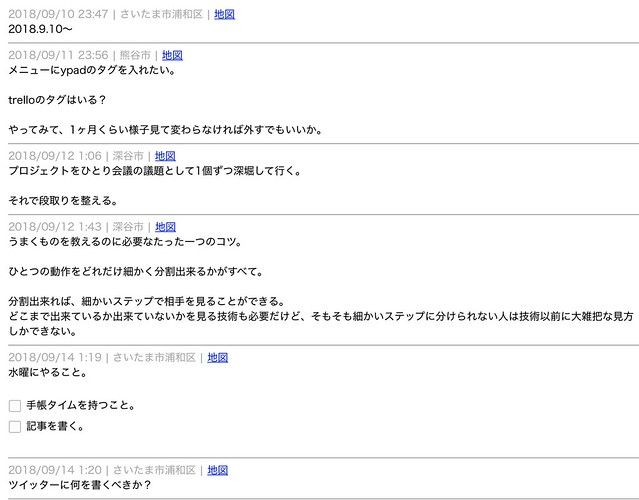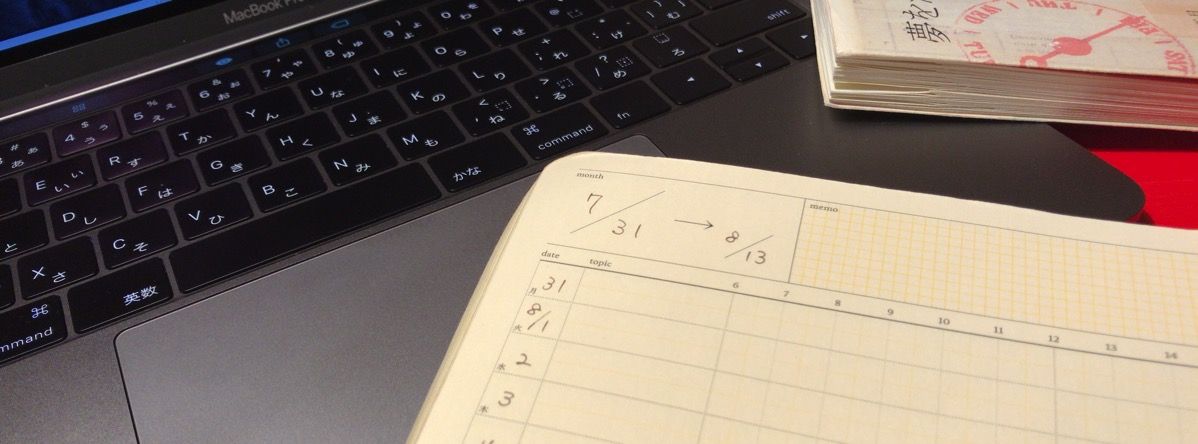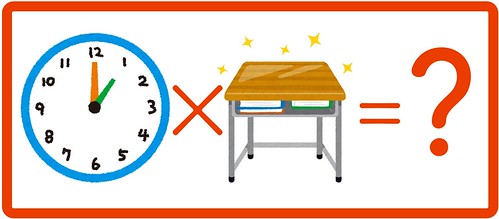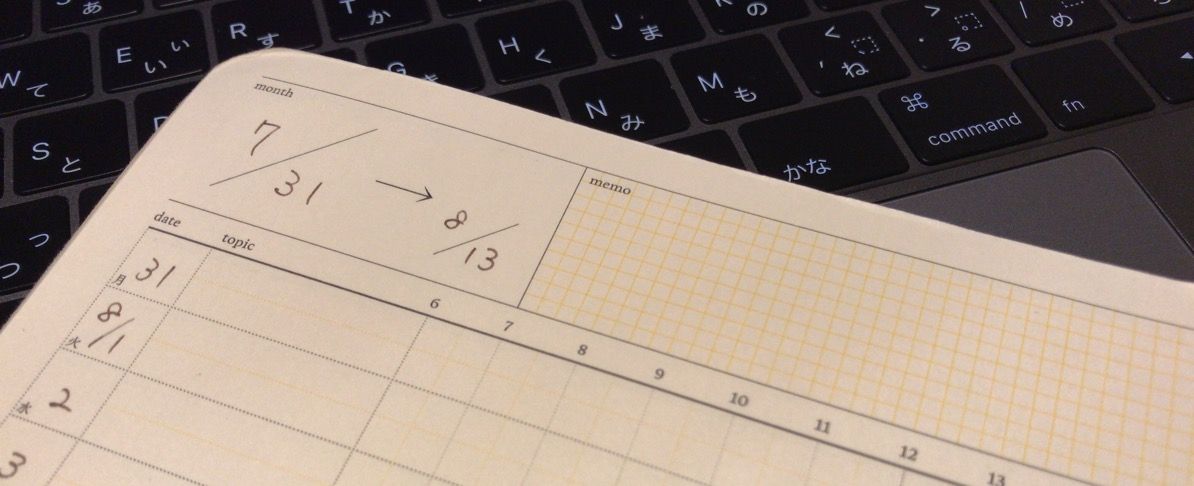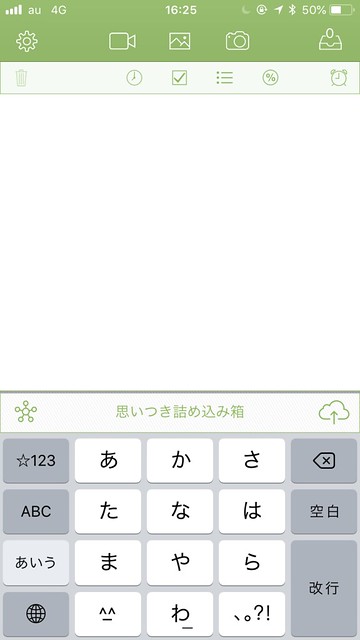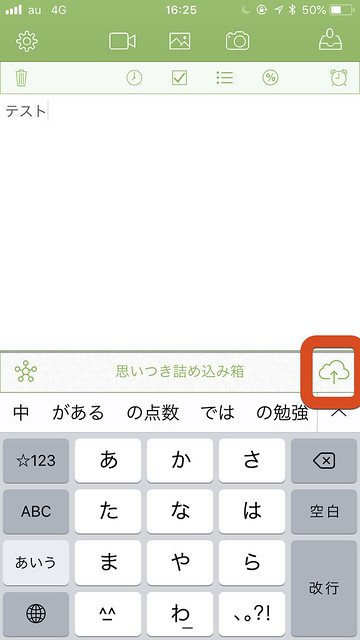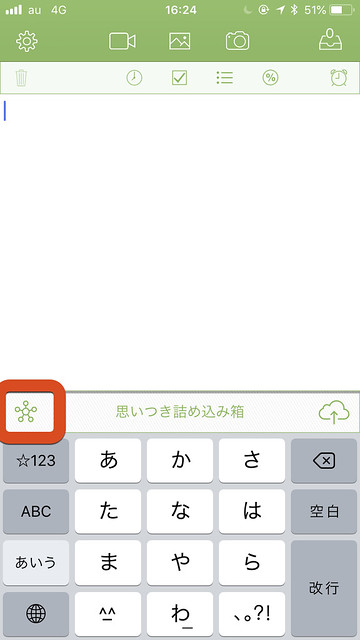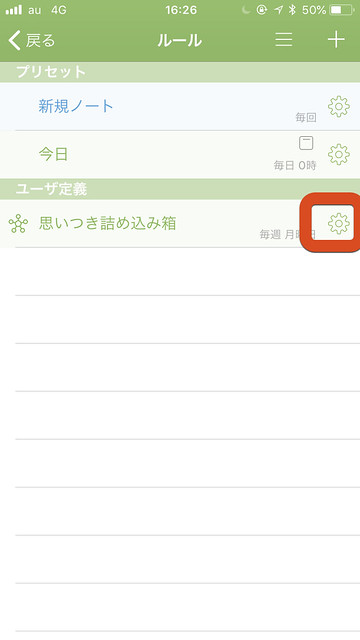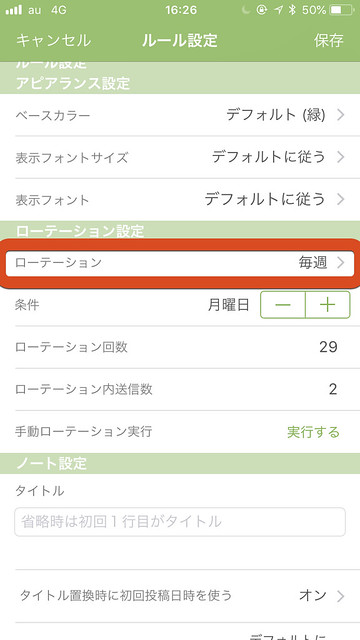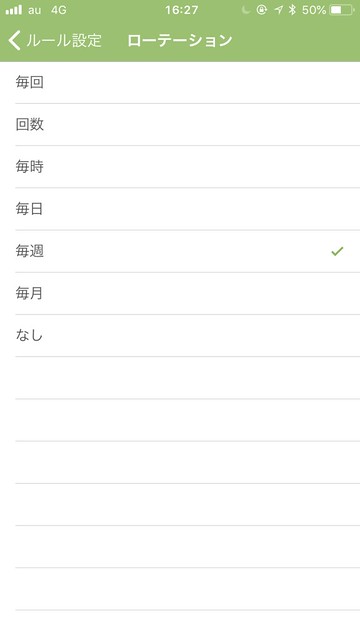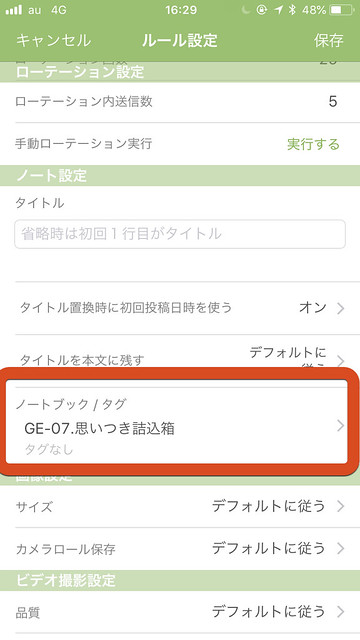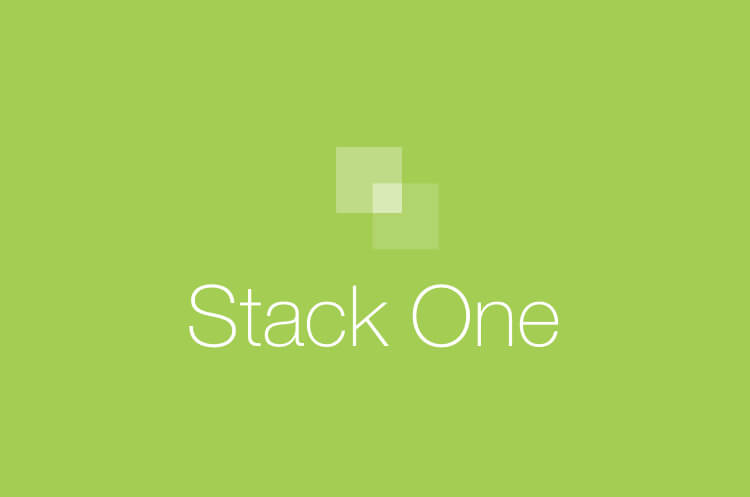
こんにちは。
ゆうです。
最高のアイデアを思いついたぜ!!
と思った数分後、「あれ、さっき何を思いついたっけ?」とアイデアがどこかに消え去ってしまった。
そんな経験ありませんか?
自分はあります。
めちゃくちゃいいアイデアだったはずなのに、すぐメモを取らなかったのを後悔するくらいさっぱり忘れてしまう。
非常に悔しい出来事です。
メモを取っていてあとで見返したら、どうでもいいアイデアだった…ということもあるかもしれません。
でも、忘れてしまうとその判断をする段階にもたどり着かないんですよね。
何とかして全てのアイデアを記録し、かつそのアイデアを埋もれさせず活かし続ける方法はないだろうか?
めちゃくちゃいろいろ考えました。
そして一つの結論にたどり着きました。
それはiPhoneで全ての思いつきをキャッチして、週に1回それらを全て手帳に落とし込むというサイクルを作ることでした。
必要なものもiPhoneと手帳だけ。
今日はこのサイクル、つまりアイデアを一つとして逃さず記録して、それを実行していく方法をご紹介したいと思います。
アイデアの捕まえ方 〜ユビキタス・キャプチャー〜
大げさに前振りをしましたが、やることは極めて単純です。
1.iPhoneからEvernoteに思いついたことをメモして送る
2.1週間に一度、その思いつきを見返す時間を用意する
3.予定に落とし込めそうなアイデアは手帳に具体的な予定として組み込んでいく
たったこれだけ。
一般にユビキタス・キャプチャーと呼ばれる方法かと思います。
ユビキタスキャプチャーというのは思いついたことをとにかく記録していくこと。
その時に感じたことや、場合によっては行った場所なども記録。
やり方次第でライフログにもなりえます。
Evernoteというのはクラウド型のメモ帳だと思ってもらえればいいかと思います。
そもそもEvernoteとはなんぞ?という方はこちらの記事をご覧ください。
送信する時にはStackOneというアプリを使っています。
Evernoteにメモを送信する専用のアプリなんですが、ノートを設定した期間でまとめることが出来ます。
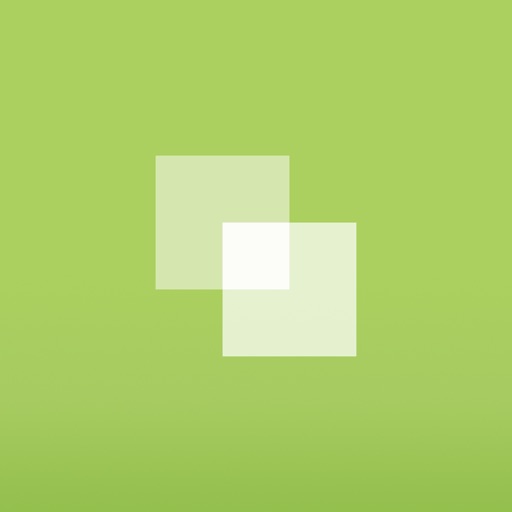
例えば、1週間で1ノートという設定にした場合、同一の週内であれば何回メモを送信しても一つのノートにまとまるようになります。
これが自分の実際のメモです。
こんなような感じ。
本当に思いついたことをそのまま書いています。
文章がまとまっている必要なんてないし、あとで見返した時に何だっけ?と思うような質でも構わない。
とにかく書いて無差別にメモに残すということが大事ではないかと思います。
この例にはありませんが、「いちごオレがうますぎる」というメモもありました(笑)。
このくらいその瞬間に感じたことや
そして、週に1回でいいのでこれを見直す機会を作っておきます。
自分は日曜の夜がその時間と決めています。
で、見返してみて手帳に組み込めそうなものは組み込みます。
例えば「メニューにypadのタグを入れたい。」というメモがありますが、これはブログのメニューにyPadというメニュー項目を作りたいというメモです。
例えばこのメニューを追加するという作業を明日の仕事後の時間に予定として書いておきます。
アプリでスケジュール管理しているという方はそれでも構いませんが、自分の場合は手帳を使います。
その理由はこちらの記事で紹介しています。
このように具体的な予定として手帳に組み込むことで、自分の時間を予約してしまうのです。
自分の時間を手帳で予約することについては、こちらの記事をご覧ください。
次の「プロジェクトをひとり会議の議題として深掘りしていく」というメモも、明日の仕事後とか、◯曜日の◯時というように書き込んでしまうようにします。
この調子で全ての思いつき・アイデアに対して、手帳に組み込むというアクションを取ります。
あとは予定した日時にそれをやるだけです。
これをやることで起こった変化3選
実際にこれをやってみて、いくつか感じた変化があります。
その中で代表的なものを3つ紹介したいと思います。
1. やりたいことがすべてキャッチ出来るようになった
例えば移動中などに思いついたはいいけど、そのまま忘れてしまっていたアイデアがあったりします。
それをこの方法で記録していくことで取りこぼしがなくなりました。
つまり、どんな些細な思いつきも、いつでもどこでもキャッチ出来るようになったのです。
興味はあるのに一度頭をよぎってそのまま消えてしまうのではもったいないと思います。
書き留めておいてやってみる機会を自分に与えてみるのは大いに価値があるように感じます。
ただただ書くだけですが、ふとした思いつきを全てキャッチして並べてみるのはめちゃくちゃ効果アリです。
2. ただの思いつきを実際にやってみるレベルにまで引き上げることが出来た
キャッチした思いつきは1週間以内に手帳に書き込まれることになります。
手帳に書き込まれたということは、それをやる時間を自分に与えたということです。
面白そうだな、で終わっていたのが、いついつやるという予定に置き換えることが出来るということです。
手帳に書かなくても出来るよという方もいらっしゃるのかもしれませんが、自分は書いた方がいいと思います。
手帳に書くということは、これを実行するにはどうすれば?と考えることでもあります。
ここで初めて具体的に必要なものとは何か?を考え始めることになります。
こうして必要なものや手順を考えてみることで、実際に挑戦をするというレベルにまで思いつきを育て上げることが出来るのです。
ちなみに手帳に書き込む理由はもう一つあります。
それは何度も自分にリマインド出来るからというものです。
手帳を開く度に書き込んだことは目に入ってく
その度に自分でやろうと思ったことを自分に焼き付けていくことが出来ます。
無意識レベルにまで刷り込むと言うと大げさかもしれませんが、何度も目に入れることで意識する回数を増やせるというのは有意義です。
3. くだらないことでもアイデアとして拾えるようになった
この方法は1週間かけてアイデアを拾い集めて、あとでまとめてそれを手帳に配置するという方法です。
つまりアイデア集めと、その活用は別々に行います。
使えるアイデアかどうかというのはあとで考えればいいことであって、アイデアを集める時は集めることだけに集中すればいいわけです。
どんなアイデアでもとりあえず書いておこうと思えることで、どんな思いつきだとしても広い集めることが出来るようになりました。
この方法を試す時のコツ
メモする時はアイデアの質は問わないものとする
前項でも触れましたが、とにかくアイデアや思いつきを1個でも多く捕まえておくことが大事です。
その際、そのアイデアの質については問わないことが重要です。
いちいち何かを思いつく度に、そのアイデアに対する判断をしていると気軽にメモすることが出来なくなってしまいます。
役に立つアイデアだろうか?
そうでもないのかな?
とやっていると、アイデアの数も出せなくなってしまいます。
それ以前にそのアイデアはどこかに消えて忘れてしまうかもしれません。
単体のアイデアではよく思えないものでも、複数のアイデアと絡まるといいアイデアに発展する場合というのがあると思います。
アイデアの良し悪しはあとでゆっくり出来る評価出来るので、あとで行えばいいのです。
やはり数を出すことは大事ですし、気軽にどんどんメモを取れるという条件が大事なのです。
こちらの記事も参考になるかもしれません。
出したアイデアをやるための自分の時間を確保する
もう一つのコツは出したアイデアを手帳に書き写す時間を確保するということです。
手帳を使って自分の時間と向き合う「手帳タイム」というものを紹介したことがあります。
この週1回の手帳タイムに一緒に組み込んで、思いつきを手帳に落とし込んでいくのが自分の場合ベストでした。
手帳タイムについてはこちらの記事の中ほどで紹介しています。
手帳タイムというほどのものでなくてもいいのですが、週に1回、◯曜日の◯時に思いつきを見返して、具体的な予定として手帳に落とし込むというのを習慣化してしまうのがいいと思います。
この時間を必ず用意するようにしてほしいです。
というのも、この時間が確保されなければこの記事で紹介したほとんどのことは意味をなくしてしまうんです。
思いつきを集めたはいいけど、見返される機会が無いのでそのまま埋もれました。
こうなってしまうと、最初からメモする手間の分だけムダだったという話になってしまいます。
必ず拾ったアイデアは手帳に落とし込むというのが大事です。
手帳に落とし込まれてしまえば、あとは手帳をどう運用するか?という話になります。
手帳の使い方についてはこちらの記事がオススメです。
StackOneを使ってみる
最後に冒頭から名前が出てきているStackOneというアプリを簡単に紹介します。
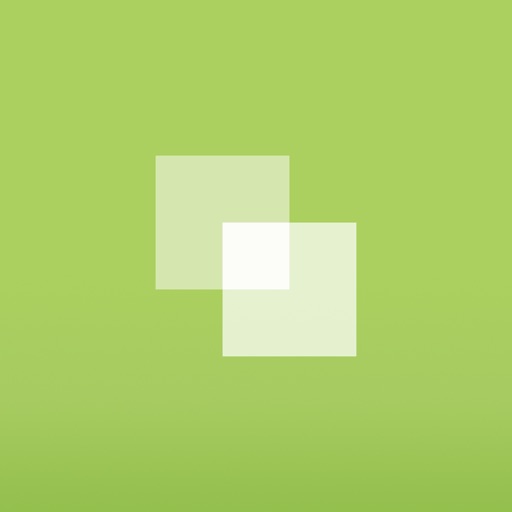
StackOneとは何?
改めてStackOneとはなんぞ?という話をすると、iPhoneからEvernoteにメモを送信するためのアプリです。
ただ送るだけではなくて、設定した時間に従ってノートをまとめてくれるんです。
例えば1日に1ノートという設定にすれば、今日送ったメモは何回送ろうとも1つのノートにまとまります。
この記事で紹介したのは1週間で1つのノートの設定。
メモを見返すのにちょうどいいペースだなと思ったのです。
他にももっと細かく1時間に1つのノートとか、5回分のメモを一つのノートにするとか、そんな設定も出来ます。
かなり融通の効く設定を持っていて、工夫次第でいろんな使い方が出来そうです。
使い方
アプリを開くと次のような画面になります。
メモを打ち込んだら、
赤色で囲った送信ボタンを押すだけです。
これだけで設定した期間は同一のノートにどんどん追記される形で、メモが蓄積されていきます。
使い方はこれだけ。
簡単でしょ?
設定方法
このStackOne、本当に細かな設定がたくさん出来るのですが、今回は期間の設定とノートブックの指定の設定だけ説明したいと思います。
まずノートを作る期間の設定ですが、次の画像の赤で囲った部分を押します。
ここを押すと次のような画面になります。
更に赤で囲ったところをタップして、ルールの設定の画面に進みます。
画面が変わったら、設定の一覧の中からローテーション設定というところを探してください。
その中のローテーションを選びます。
このローテーションのところを押すと次のような画面になるのですが、この中から好きなものを選びましょう。
例えば、毎日を選ぶと一日ごとに新しいノートが作られます。
同一の日に送ったメモはいくつ送ろうとも一つのノートにまとめられます。
自分の場合は毎週にして、手帳に落とし込むルーチンと合わせた期間にしています。
ちなみにローテーションという項目の一個下に条件という項目がありますが、何曜日を1週間の始まりにするのか?というのを設定出来ます。
ついでなので、Evernoteのどのノートブックにノートを送るのかも設定できるので、それもご紹介します。
先程のルール設定の画面、ローテーションのところよりもう少し下にノート設定というところがあります。
赤で囲ったノートブック/タグというところで、送信先のノートブックを設定出来ます。
まとめ
今日はiPhoneで思いついたアイデアを全て記録して、それを手帳に落とし込み実行に移していく方法を紹介しました。
日頃、瞬間的にすごい面白そうだと思うことを思いつく時があるんです。
でも、その瞬間すごい興奮するようなアイデアだったはずなのに、その日の夜には忘れてしまっていて、あれは何だったっけな…なんて思うことがありました。
それがあまりにもったいないような気がして、今回紹介したような方法を試してみました。
1.iPhoneからEvernoteに思いついたことをメモして送る
2.1週間に一度、その思いつきを見返す時間を用意する
3.予定に落とし込めそうなアイデアは手帳に具体的な予定として組み込んでいく
やることとしてはこれだけ。
ただアイデアや思いつきを集めるユビキタス・キャプチャーから、それを実行に移すレベルにまで持ち上げることが出来ました。
まあ、手帳に書き込むだけではあるんですが。
でも、効果はテキメンだと思います。
ぜひ、今回紹介した方法を試していただければと思います。
それでは。
今日よりほんのちょっとステキな明日があなたに訪れますように。